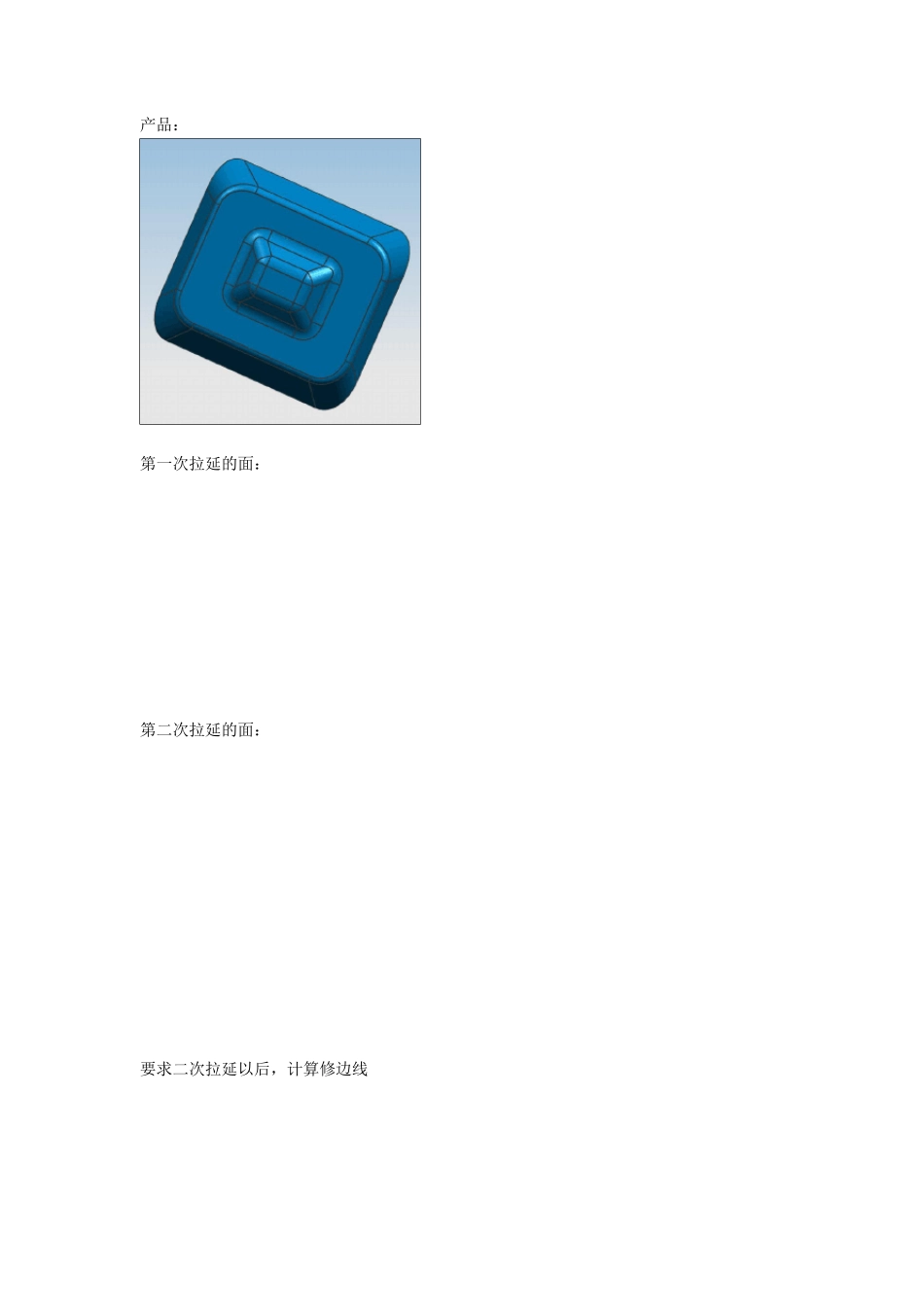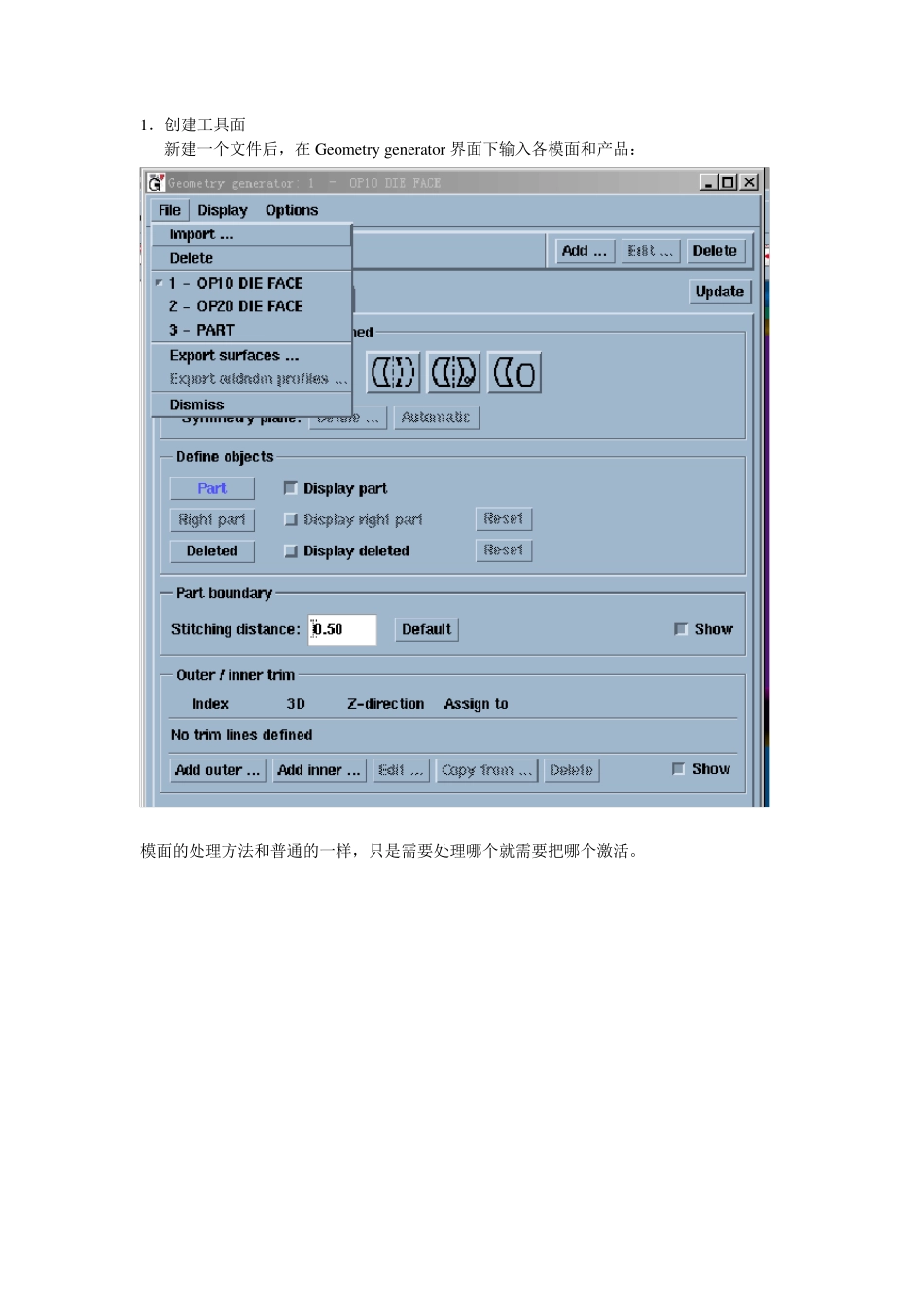产品: 第一次拉延的面: 第二次拉延的面: 要求二次拉延以后,计算修边线 1.创建工具面 新建一个文件后,在Geometry generator 界面下输入各模面和产品: 模面的处理方法和普通的一样,只是需要处理哪个就需要把哪个激活。 2 .选择模拟种类及设置 增量法 单动 重力方向:向下 料厚 基准侧:凹模 3 .设置板料信息: 新建/编辑毛坯料边界 材料放置在“压边圈”上 4.设置工具面(凸模/凹模模面) 其他如Pu nch,binder,参照Die 设置 工具体在“上面” 选择模面 行程,向下运动,为“-”,行程值根据实际情况定义。 硬度(应该是洛氏) 5 .检查 激活后查看各工具面的位置 是否正确,并做修改。 6 .润滑 润滑系数一般为默认的标准 0 .1 5 ,也可根据模具状态做适当更改,但不能低于 0 .1 2 (此系数对于模拟分析有非常大的影响,慎改) 7.运动过程设置 重力状态时的设置 a.重力状态时:相当于模具的上死点,即模具打开,无任何动作,板料放在压边圈上的状态。 b.闭合过程时:相当于上模开始向下压,直到与压边圈贴合的这段过程。 c.拉延成形时:相当于从压边圈贴合直到模具压到底。 重力状态时 闭合过程时 拉延成形时 凹模:不参与计算 凸模:静止的 压边圈:静止的 定位销:对于某些压料面很起伏很大,或可能造成零件放置不稳时使用。 8.闭合过程时的设置 凹模:主动的压力向下运动。 凸模:静止的 压边圈:静止的 若是重力状态时使用了,则闭合状态时也使用,只需要 COPY 一下就可以了。 运动行程。 本阶段只有凹模是主动运动的,所以,是凹模向下运动了 100 个(即与压边圈贴合) 9.拉延成形时: 凹模:主动的压力向下运动。 凸模:静止的 压边圈:顶起力可设置,有 P 和 F两种,下面有详细介绍。 运动行程。 本阶段凹模是主动运动的,压边圈被动运动,所以,是凹模压着压边圈向下运动了 100 个(即模具到底) 10 压边圈顶出力的设置: 一般使用:第一个,恒定的压力,30T=300000N 驱动工具:凹模 恒定的压力,单位:N(牛顿) 恒定的压强,单位:MP(兆帕) 随时间变化的压力,单位:N(牛顿) 初始/最终压力,单位:N(牛顿) 根据不同零件确定不同压力 11,相关设置,输出 重新计算/断点续算:标记设置为各工序的结尾 输出选项 重新计算/断点续算 标记的设置 12 相关设置,结果 结果选项 一般选择 ALL ON,以便显示所有的结果. 13 开始计算 以上大多都是为...